如何使用 Apple Pencil 从锁定的 iPad 屏幕做笔记
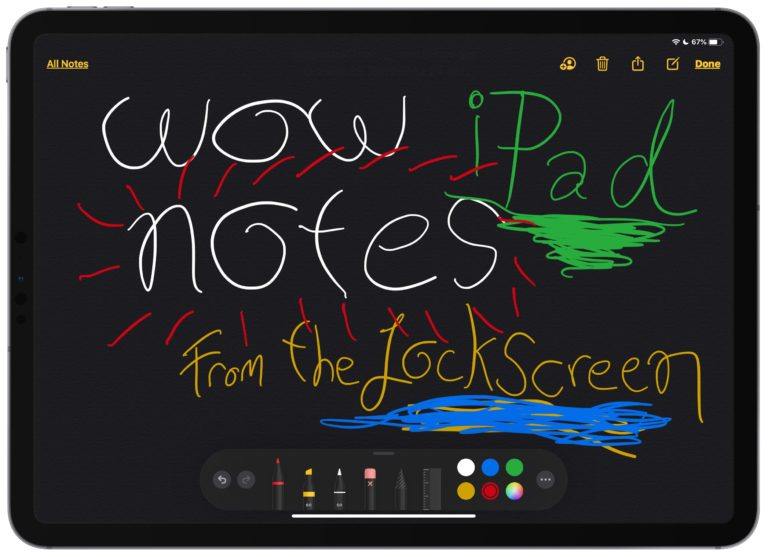
如果您有 Apple Pencil,您可以直接从 iPad 的锁定屏幕快速创建新笔记。
对于需要快速记笔记的 iPad 用户来说,这是一个很棒的功能,因为它把设备当作素描本或素描簿之类的。
使用 iPad 锁屏笔记功能非常简单,工作原理如下:
如何使用 iPad 和 Apple Pencil 使用锁屏笔记
- 在 iPad 的锁定屏幕上,使用 Apple Pencil 点击屏幕上的任意位置
- Notes 应用程序将立即启动到一个新的笔记中,像往常一样使用 Notes 应用程序记下笔记或使用 Apple Pencil 绘图
- Apple Pencil(第一代) – 兼容 iPad Air(第三代) 、iPad mini(第 5 代)、iPad(第 6 和第 7 代)、iPad Pro 12.9 英寸(第 1 和第 2 代)、iPad Pro 10.5 英寸、iPad Pro 9.7 英寸——基本上是支持 Apple 的带主屏幕按钮的 iPad 型号铅笔
- Apple Pencil(第 2 代) – 兼容 iPad Pro 2018 及更新型号仅包括 12.9 英寸 iPad Pro(第 3 代)和 11 英寸 iPad Pro – 基本上所有没有主屏幕按钮的 iPad Pro 型号
- 浏览亚马逊上出售的 iPad、iPad Pro、iPad Air 和 iPad mini
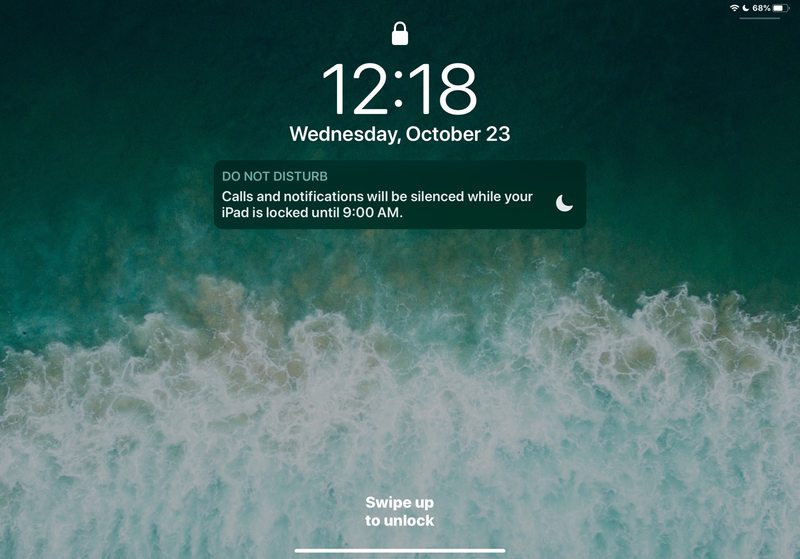
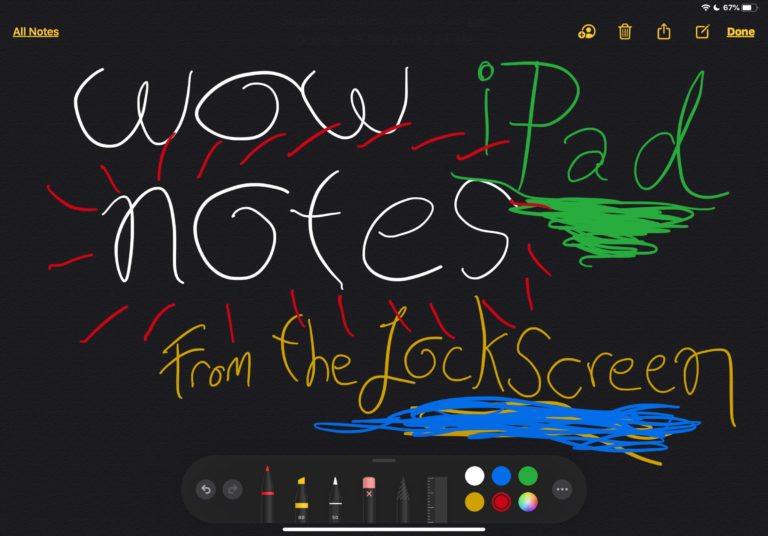
这就是所有需要的;只需使用 Apple Pencil 在锁定的 iPad 屏幕上轻点,便会立即启动“备忘录”应用以创建新备忘录。
您可以在备忘录应用中使用 Apple Pencil 书写和涂鸦,但您也可以完全访问其他备忘录工具和功能,包括所有 绘图工具、列表、快照或视频,使用笔记密码保护,访问扫描工具,以及所有其他可用的笔记功能iPad。
在此屏幕上,您还可以创建更多新笔记,但在 iPad 上访问其他笔记和其他数据仍将受到锁定屏幕的密码保护,需要身份验证才能使用其他设备功能。
您必须拥有 Apple Pencil 和兼容的 iPad 或 iPad Pro,并且具有 iPad 设置才能使用 Apple Pencil 用于此快速注释功能可用。当然,Apple Pencil 电池 必须充满电才能使用。
虽然这是 Apple Pencil 特有的,但如果您的 iPhone 或其他 iPad 没有 Apple Pencil,您可以使用控制中心在锁定屏幕上创建新笔记,虽然速度不如用铅笔快速敲击那么快,但对于类似的目的来说仍然很有效。
Apple Pencil 和 iPad 可以完美搭配使用,如果您考虑购买 iPad 和 Apple Pencil 用于工作或休闲,请确保您购买的 Apple Pencil 与您计划使用的特定 iPad 型号兼容。
所有 iPad 的最新型号都支持 Apple Pencil,尽管它使用的 Apple Pencil 有所不同。上面的链接指向在亚马逊上销售的产品,通过这些链接进行的销售可以通过提供少量佣金来帮助支持该网站。
您使用 iPad 和 Apple Pencil 的锁屏笔记功能吗?您是否使用不同的方法在 iPad 上做笔记?在下面的评论中分享您的经验和想法。
